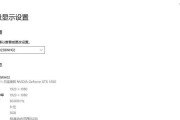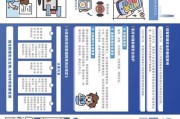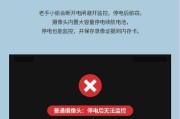平板电脑在我们的日常生活中扮演着越来越重要的角色,无论是工作还是娱乐,它都提供了极大的便利。然而,当平板触控失灵时,所带来的困扰是不言而喻的。与此同时,连接电脑时出现的问题也会打断我们的工作效率。本文将为您详细介绍平板触控失灵的修复方法以及电脑连接问题的解决步骤,助您摆脱这些困扰。
平板触控失灵的可能原因及修复方法
1.检查硬件问题
平板触控失灵首先需要排除硬件故障的可能。请检查是否有明显的屏幕损坏,比如裂痕或碎屏,如果屏幕损坏严重,可能需要更换屏幕才能解决触控失灵的问题。确保平板电脑的电源适配器和充电线没有损坏,因为触控屏需要稳定的电源供应才能正常工作。
2.软件故障排查
硬件无问题后,软件故障可能是导致触控失灵的原因。请按照以下步骤操作:
重启设备:长按电源键,等待几秒后选择重启。
检查系统更新:进入设置菜单,查看系统是否有更新,更新后可修复已知的软件漏洞。
安全模式启动:重启平板并在启动时按特定键进入安全模式,检查第三方应用是否引起冲突。
3.恢复出厂设置
如果上述步骤都无法解决问题,可能需要考虑将平板恢复到出厂设置。这一步会清除所有数据和设置,请提前备份重要文件。操作步骤如下:
进入设置菜单。
寻找备份和重置选项。
选择恢复出厂设置,并按照提示操作。
4.专业维修
如果以上方法都无法修复,那么很可能需要寻求专业的维修服务。建议到正规维修店或联系生产厂家进行检查和维修。

电脑连接问题的解决方案

1.连接线问题
连接线损坏是引起连接问题的常见原因之一。请检查连接线是否完好无损,接口是否清洁。如果线缆损坏,请更换新的连接线。
2.驱动程序更新
确保平板电脑的连接驱动程序是最新的。过时的驱动程序可能导致连接不稳定或无法识别设备。您可以在设备的官网下载最新驱动程序,并按照安装向导进行更新。
3.端口检查
尝试使用平板上的其他端口连接电脑,以排除特定端口故障的可能性。如果更换端口后问题解决,则可以确认是端口故障。
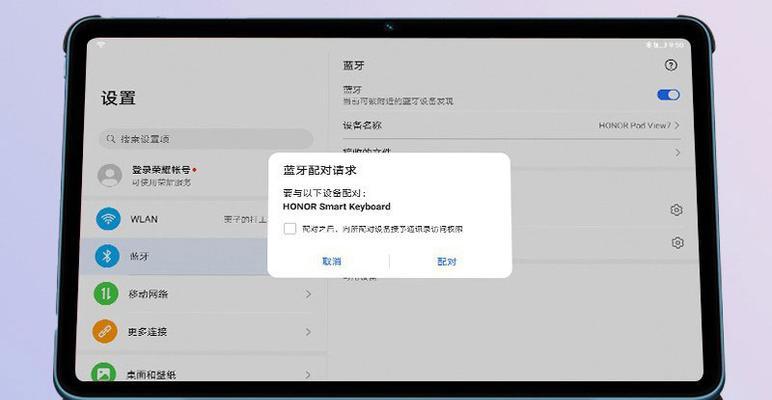
4.操作系统设置
有时,操作系统设置的不当也会导致连接问题。在Windows系统中,您需要确保已启用“通用串行总线控制器”下的所有相关选项。在Mac系统中,则需检查“系统偏好设置”中的“显示器”选项。
5.重启设备
重启平板电脑和电脑可以刷新网络设置,有时能够解决连接问题。按照以下步骤操作:
关闭平板电脑和电脑。
等待一分钟后再将平板电脑开机。
开启电脑,并尝试重新连接平板。
6.联系技术支持
如果在排除了所有常见故障原因后,问题依旧存在,建议联系平板电脑的官方技术支持部门。他们能提供专业的帮助,并指导您进行进一步的检查或修复。
平板触控失灵以及电脑连接问题的解决方法涵盖了从基础排查到高级解决步骤,遵循以上指导,大多数问题都能得到妥善处理。为了确保内容的全面性与准确性,本文未涉及复杂的步骤或专业技术术语,旨在为用户提供简单、易懂的解决方案。希望您在阅读本文后,能够迅速解决遇到的问题,并且继续享受平板电脑带来的便利。
标签: #电脑